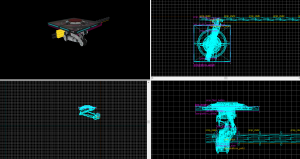Железнодорожная платформа
Железнодорожная платформа используется в Portal 2 вместо "Лазерной платформы" из Portal. Они состоят из одного prop_dynamic, несколько prop_static, двух path_track, одного Func_tracktrain и func_brush.
Contents
Создание перемещающейся платформы
Шаг 1: Модели
Платформа состоит из prop_dynamic.
| Property | Value |
|---|---|
| Name | laserplatform_model |
| World Model | models/anim_wp/arm_interior_192/arm_interior_192.mdl |
| Default Animation | laserplatform |
Для рельс поместите несколько prop_static с моделью: "models/anim_wp/arm_interior_192/motionplatform_rail_128.mdl"
Шаг 2: "Поезд"
Для начала, создайте две Path_tracks: с именем laserplatform_path1 и laserplatform_path2. Поместите их вдоль моделей рельсов, которые вы разместили на предыдущем шаге. Дальше, поместите браш с текстурой nodraw на платформу, нажмите CTRL + T для создания брашевого энтити, сделайте его func_tracktrain и назовите "laserplatform_train". Переместите его на ваш первый path_track. Задайте ему следующие значения:
| Property | Value |
|---|---|
| first stop target | laserplatform_path1 |
| Max Speed | 75 |
| Change Angles | Never (Fixed orientation) |
И наконец, установите свойство 'parent' на имя вашего prop_dynamic (в нашем случае laserplatform_model).
Шаг 3: Сделайте вашей платформе осезаемость
Модель которую мы использовали не имеет "колизии", это значит что игрок может через неё проходить, поэтому необходимо создать func_brush с 'Invisible' texture applied и 'solidity' Задайте свойство 'Always Solid'. Также установите 'Parent' как и в прошлом шагу.
Шаг 4: Делаем запуск и остановку платформы
Для того чтобы запустить или остановить платформу, создайте триггер или что-нибудь другое на ваш выбор. (Я использую prop_floor_button, помещённую на платформу) добавьте следующие выводы:
| My Output Named | Target Entity | Input | Value |
|---|---|---|---|
| <Insert output here> | laserplatform_train | setspeed | 75 |
| <Insert output here> | laserplatform_train | stop | - |